So zeigen Sie Twitter und Facebook des Autors auf der Profilseite an
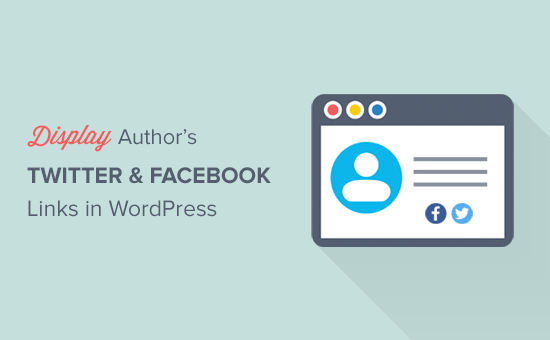
Möchten Sie die Twitter- und Facebook-Links Ihres Autors auf ihrer WordPress-Profilseite anzeigen? Standardmäßig enthält die WordPress-Benutzerprofilseite keine Felder zum Hinzufügen von Facebook- oder Twitter-Profilen. In diesem Artikel zeigen wir Ihnen, wie Sie Twitter- und Facebook-Profil-Links von Autoren in WordPress anzeigen können.
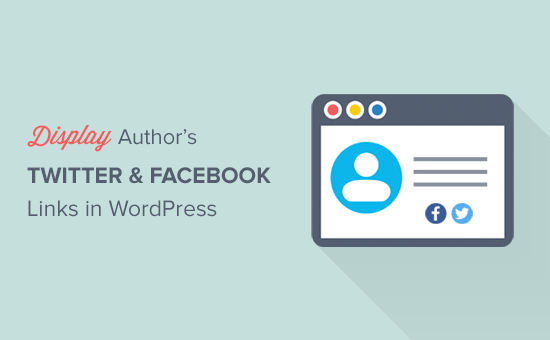
Videoanleitung
Abonniere WPBeginnerWenn Ihnen das Video nicht gefällt oder Sie weitere Anweisungen benötigen, lesen Sie weiter.
1. Fügen Sie mit Author Bio Box Twitter- und Facebook-Profile hinzu
Diese Methode ist einfacher und wird für alle Benutzer empfohlen.
Zunächst müssen Sie das Author Bio Box-Plugin installieren und aktivieren. Weitere Informationen finden Sie in unserer schrittweisen Anleitung zur Installation eines WordPress-Plugins.
Nach der Aktivierung müssen Sie die besuchen Einstellungen »Author Bio Box Seite in Ihrem WordPress-Admin, um Plugin-Einstellungen zu konfigurieren.

Zuerst müssen Sie auswählen, wo Sie das Autor-Bio-Feld anzeigen möchten. Das Plugin kann die Biobox des Autors automatisch nur unter den Posts oder unter den Posts und auf der Startseite anzeigen.
Danach können Sie Hintergrundfarbe, Textfarbe, Gravatargröße, Rand usw. Auswählen.
Vergessen Sie nicht, auf die Schaltfläche zum Speichern der Änderungen zu klicken, um Ihre Einstellungen zu speichern.
Als nächstes müssen Sie zum gehen Benutzer »Alle Benutzer Seite. Hier müssen Sie unterhalb des Benutzerkontos auf den Link Bearbeiten klicken.

Dadurch gelangen Sie zur Profilseite des Benutzers. Sie werden feststellen, dass auf dieser Seite neue Felder für soziale Profile verfügbar sind.
Jetzt müssen Sie nur noch die URLs des Facebook, Twitter oder eines anderen Social Media-Profils in die entsprechenden Felder eingeben.

Wenn Sie fertig sind, klicken Sie auf den Link zum Aktualisierungsprofil.
Sie können jetzt alle von diesem Benutzer geschriebenen Beiträge anzeigen. Dort werden die Bio-Box des Autors mit Symbolen für ihre Twitter-, Facebook- und anderen Social-Media-Profile angezeigt.

Registrierte Benutzer auf Ihrer WordPress-Site können auch ihre eigenen Profile bearbeiten, um Links für ihre Facebook- und Twitter-Seiten hinzuzufügen. Sie können auch eine E-Mail an alle registrierten Benutzer auf Ihrer Website senden und sie auffordern, ihre Profile zu aktualisieren.
2. Zeigen Sie Twitter- und Facebook-Profile mit Yoast SEO an
Diese Methode ist für fortgeschrittene Benutzer gedacht, da Sie WordPress-Designdateien bearbeiten müssen. Wenn Sie dies noch nicht getan haben, lesen Sie unsere Anleitung zum Kopieren und Einfügen von Code in WordPress.
Wenn Sie bereits Yoast SEO Plugin auf Ihrer Website verwenden, haben Sie Glück, da es dazu verwendet werden kann, Twitter- und Facebook-Profilfelder auf der Profilseite des Autors hinzuzufügen.
Das Problem ist, dass Yoast sie nicht automatisch in der Biografie des Autors anzeigt, aber machen Sie sich keine Sorgen, wir zeigen Ihnen, wie das geht.
Verbunden: So installieren und konfigurieren Sie das Yoast SEO Plugin auf Ihrer Website.
Nachdem Sie das Yoast-Plugin eingerichtet haben, müssen Sie zum Benutzer »Alle Benutzer Klicken Sie dann auf den Link Bearbeiten unter dem Namen des Autors.

Auf der Profilseite des Benutzers werden neue Felder für Facebook- und Twitter-Profile angezeigt. Bei Twitter müssen Sie nur das Benutzerhandle ohne @ -Zeichen eingeben.
Bei Facebook müssen Sie die vollständige URL des Facebook-Profils eingeben.

Wenn Sie fertig sind, klicken Sie auf die Schaltfläche Update-Profil, um Ihre Änderungen zu speichern.
Nun müssen Sie diese Felder als Links in Ihrem Design anzeigen.
Sie können dies tun, indem Sie den Design-Dateien, in denen Sie die Autorenprofil-Links anzeigen möchten, den folgenden Code hinzufügen.
post_author); $ facebook = get_the_author_meta ('facebook', $ post-> post_author); Echo 'Twitter | Facebook'; ?> Speichern Sie Ihre Änderungen und zeigen Sie einen Beitrag auf Ihrer Website an.
So sah es auf unserer Demo-Website aus.

Wir hoffen, dass Sie mit diesem Artikel erfahren haben, wie Sie Twitter- und Facebook-Profillinks des Autors in WordPress anzeigen können. Möglicherweise möchten Sie auch unsere Liste anzeigen, wie eine Autorenliste mit Fotos in WordPress angezeigt wird.
Wenn Ihnen dieser Artikel gefallen hat, abonnieren Sie bitte unsere Video-Tutorials für unseren YouTube-Kanal für WordPress. Sie finden uns auch auf Twitter und Facebook.


